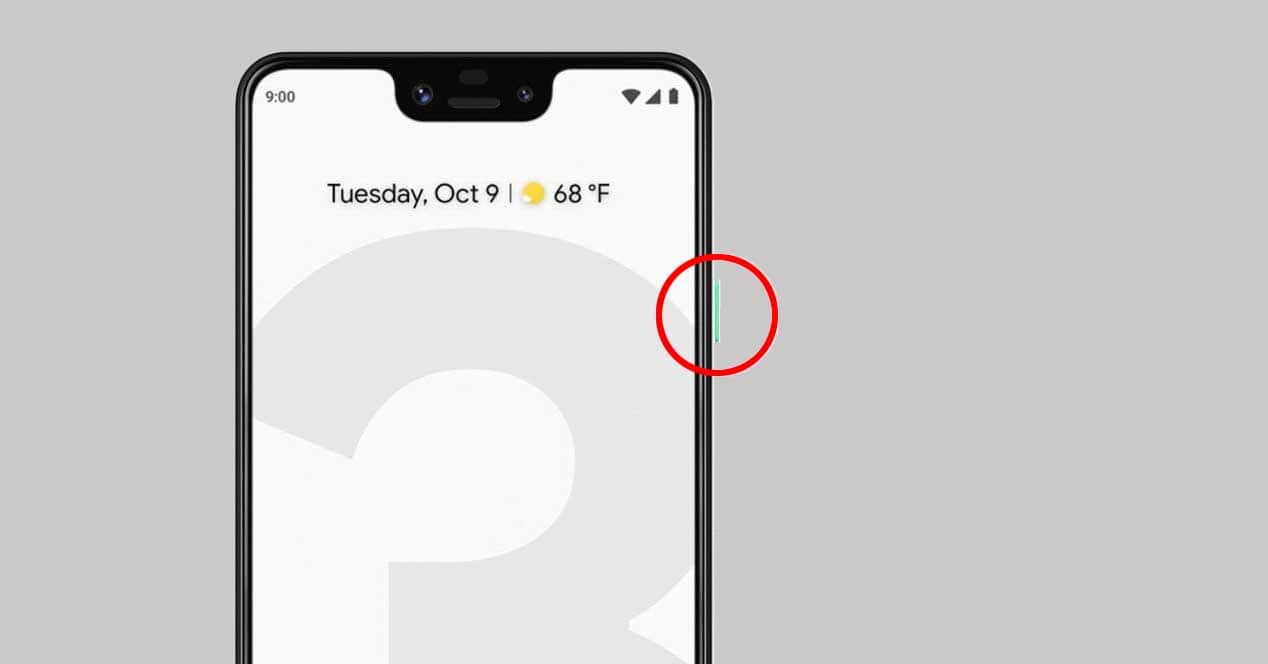
Alle smarttelefoner har minst to volum opp og ned-knapper. Og en annen som tjener til å vise tenningsfunksjonene. Og i noen tilfeller er det en knapp dedikert til kameraet, som en lukker, og til og med andre for for eksempel å starte en virtuell assistent -som i Samsung med Bixby-. Uansett hvilke knapper enheten din har, Button Mapper Den brukes til å endre eller utvide funksjonene.
Etter hvert som vi avanserte, har alle smarttelefoner forskjellige knapper De kan være fysiske eller også kapasitive. Disse knappene er fabrikkkonfigurert for å utføre en spesifikk funksjon, eller flere, men det finnes applikasjoner som f.eks Button Mapper som lar oss endre funksjonene deres. I enhetens programvare er det kartlagt knapper, og denne typen apper er ansvarlige for å modifisere den aktuelle kartleggingen slik at hver knapp gjør det vi vil. Men selv om det er mange apper for dette, er Button Mapper en av de mest komplette vi kan finne i Google Play Store.
Hvor mange knapper har du på mobilen og hva gjør hver enkelt?
Så snart vi åpner søknaden, må vi gi de tilsvarende tillatelsene til tilgjengelighet, slik at appen kan fungere riktig. Og i det første panelet av det, på hovedskjermen, vil vi bli vist en komplett liste med alle knapper tilgjengelig på vår mobile enhet. Denne listen avhenger selvsagt av hvilket merke og hvilken modell vi bruker. Når vi først er her, kan vi legge inn et spesifikt konfigurasjonspanel for hver knapp, bare ved å trykke på oppføringen som tilsvarer knappen som vi ønsker å justere fra denne listen på hovedpanelet.
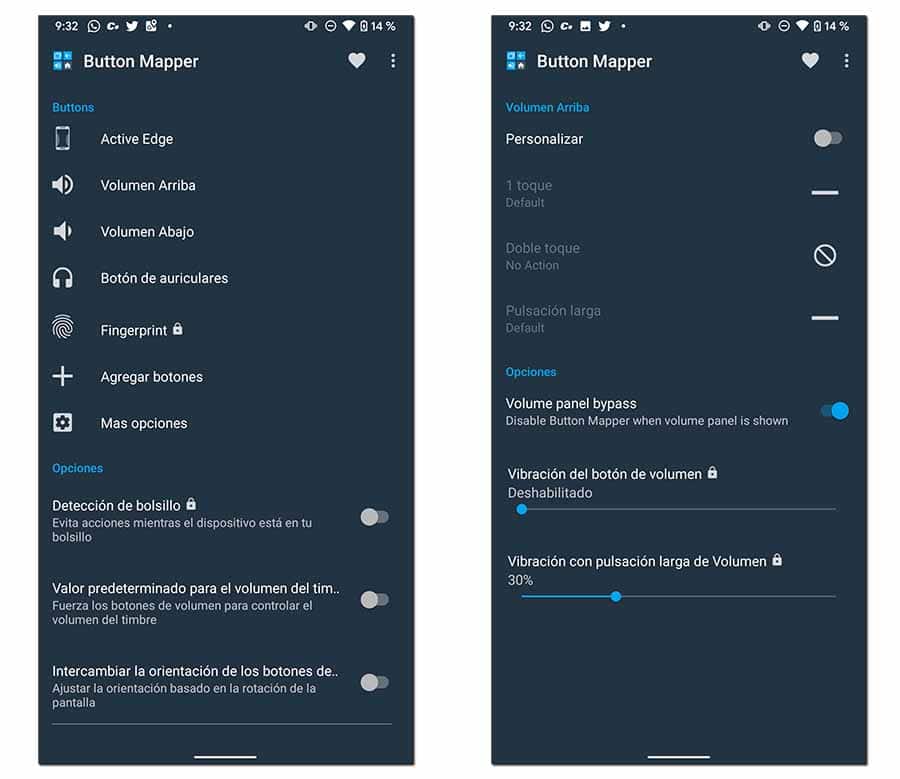
Som vist i forrige skjermbilde, når vi får tilgang til den spesifikke konfigurasjonen av hver knapp, kan vi velge en funksjon for et kort trykk på knappen, ville det være et enkelt trykk på den. Og vi kan også konfigurere en andre handling som vil bli lansert når vi gjør en langt trykk. I noen tilfeller kan ytterligere handlinger konfigureres for for eksempel dobbelttrykk. Og når det gjelder knapper som volumknappene, kan du deaktivere den flytende menyen til multimedie- og ringelydkontrollen for å vises automatisk -blant andre- fra den samme applikasjonsmenyen.
Du kan også konfigurere andre parametere som enhetens vibrasjon ved et kort trykk, eller vibrasjonen -når det gjelder intensiteten - når vi trykker lenge på enheten vår ved å bruke denne knappen som vi nettopp har konfigurert. Når vi går tilbake til hovedskjermen, har vi også verktøy som blokkering av knappepanelet som oppdager at enheten er i lommen, og andre funksjoner på den generelle oppførselen til knappene.
Knappene på mobilen din slik du trenger dem for å fungere til enhver tid
Som du kan se i skjermbildet ovenfor, i hovedpanelet til applikasjonen er det en knapp for å få tilgang til Flere valg. Derfra får vi tilgang til menyen som vises i følgende skjermbilde, der vi også kan definere generelle retningslinjer for oppførsel for alle knappene på smarttelefonen eller nettbrettet. Det er en meny som vi bør få tilgang til uansett endringer vi gjør, fordi den definerer oppførselen til alle knappene på enheten vår og funksjonene som vi tidligere har brukt.
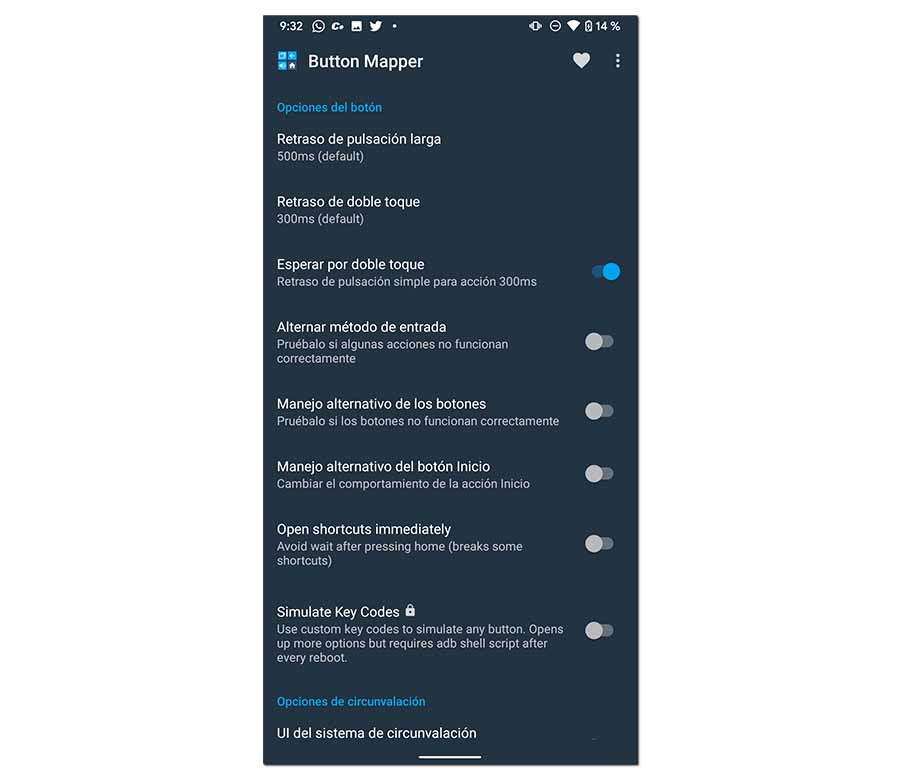
Det er her vi vil kunne konfigurere tiden som kreves for å trykke på for at enheten skal vurdere at a langt trykk, for eksempel, eller hvor lang tid det kan gå mellom ett klikk og et annet for handlingen som vi har konfigurert for at dobbeltklikket skal aktiveres. Det er også andre aspekter ved global konfigurasjon, for eksempel å endre oppførselen til startknappen. Vi kan dra nytte av alle disse funksjonene på hvilken som helst smarttelefon eller nettbrett.
Du må bare huske på at appinnstillingene vil gjelde når vi er med skjermen på, fordi det er noe som ikke fungerer når enheten er låst bortsett fra i tilfelle vi har tillatelser roten. I tilfelle enheten vår er forankret, vil vi ikke bare kunne dra nytte av funksjonene til denne appen selv når terminalen er låst, men vi vil også få tilgang til en rekke ekstra konfigurasjonsalternativer.